固态硬盘正确使用方法
硬盘(SSD)以其高速读写、抗震性强等优势,逐渐成为电脑存储的主流选择,要充分发挥其性能并延长使用寿命,需掌握正确的使用方法,以下是固态硬盘的正确使用指南:
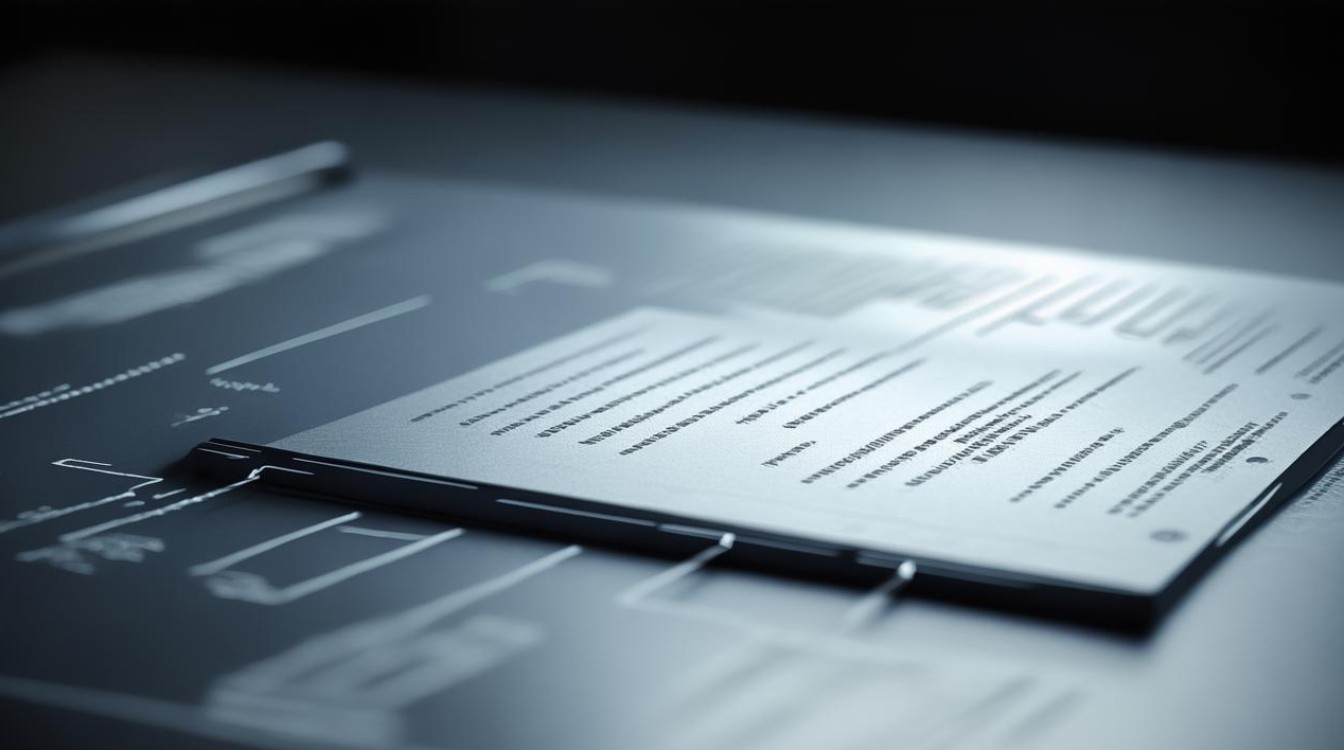
| 注意事项 | 具体操作 | 原因/效果 |
|---|---|---|
| 接口匹配 | 根据主板支持选择SATA、M.2或mSATA接口的SSD; 优先选NVMe协议的M.2 SSD(理论带宽更高)。 |
避免接口不兼容导致性能损失或无法识别。 |
| 系统安装与分区 | 作为系统盘时,建议分区容量为C盘≥150GB,预留空间用于系统更新和缓存; 使用Windows自带工具格式化(如NTFS格式),确保4K对齐; 开启AHCI模式(BIOS中设置),提升传输效率。 |
4K对齐可优化读写速度,AHCI模式能发挥SSD性能。 |
| 写入量控制 | 避免长期保持分区使用量>90%; 定期清理临时文件、系统垃圾; 将大文件(如视频、游戏)存储在机械硬盘中。 |
SSD闪存芯片有写入寿命限制(P/E次数),过量写入会加速老化。 |
| 磁盘维护 | 禁用机械硬盘的碎片整理工具(如Windows defrag); 使用SSD专用工具(如CrystalDiskInfo)监控健康状态; 定期检查固件更新(厂商官网下载)。 |
碎片整理会缩短SSD寿命,固件更新可能提升性能或修复漏洞。 |
| 电源管理 | 笔记本电脑使用中避免频繁断电; 台式机使用稳定电源,防止电压波动。 |
突然断电可能导致数据损坏或SSD损坏。 |
| 散热管理 | 笔记本用户可加装散热垫或清理风扇; 台式机用户可为M.2 SSD加装散热片(尤其高性能型号)。 |
高温会加速闪存衰减,导致性能下降或故障。 |
相关FAQs
问题1:固态硬盘需要像机械硬盘一样定期做碎片整理吗?
答:不需要,固态硬盘的Trim指令和垃圾回收机制已自动优化读写,碎片整理反而会增加不必要的写入次数,缩短寿命,建议直接禁用系统的碎片整理功能。

问题2:固态硬盘的剩余容量越少,性能会越差吗?
答:是的,当可用空间低于10%-15%时,SSD可能因闪存芯片的OP(Over-Provisioning)空间不足而降低写入速度,甚至触发TC(垃圾回收)频繁运行,导致卡顿,建议保持至少20%的剩余空间。
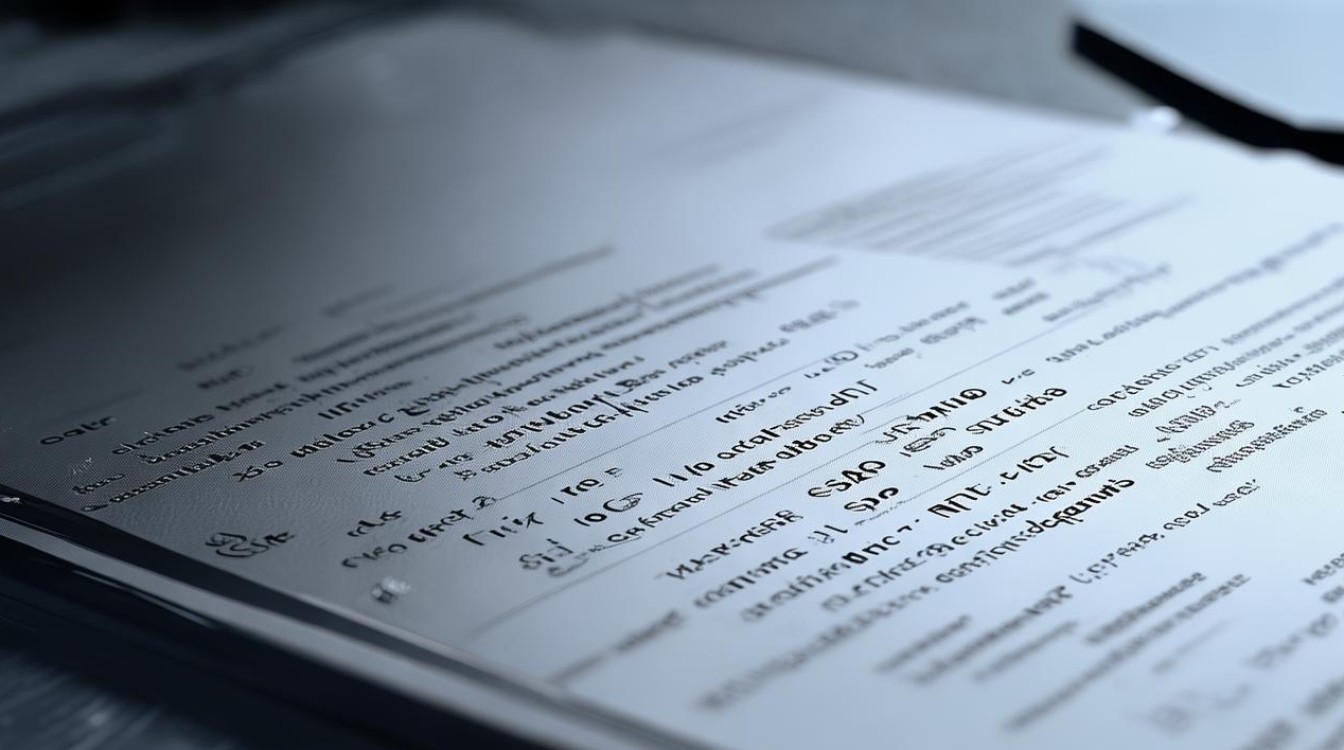
版权声明:本文由 芯智百科 发布,如需转载请注明出处。







 冀ICP备2021017634号-12
冀ICP备2021017634号-12
 冀公网安备13062802000114号
冀公网安备13062802000114号